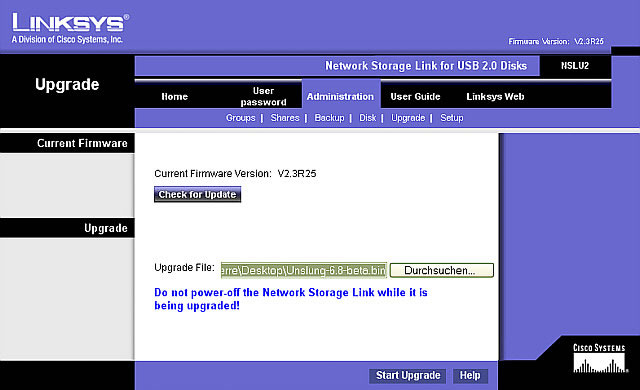UNSLUng
Firmware uNSLUng flashen
Um die Funktionalität der NSLU zu erweitern, ist eine alternative Firmware wie uNSLUng nötig. Es gibt weitere Firmwares: siehe http://www.nslu2-linux.org.
Im folgenden wird uNSLUng 6.10 Beta installiert und mit zahlreichen Optware-Paketen erweitert.
Hinweis:
Bei Auslieferung ist der NSLU2 die IP-Adresse 192.168.1.77 zugewiesen.
In der Weboberfläche kann die IP-Adresse an die Gegebenheiten des bereits installierten Netzwerks angepasst werden.
Download der Firmare:
http://www.slug-firmware.net/u-dls.php
Aktuelle Firmware (z.B. uNSLUng6.10 Beta) herunterladen und entpacken. Das eigentliche Firmwareimage ist die .BIN Datei.
Hinweis:
An die NSLU angeschlossene Festplatten oder USB-Sticks MÜSSEN vor dem Flashen entfernt werden, da ansonsten der Flashvorgang scheitert.
Flashvorgang:
Webbrowser öffnen und http://IP_der_NSLU eingeben.
In der Funktionsleiste Administration anklicken. Abfrage für User und Passwort erscheint (Standard: User: admin PWD: admin)
In der Funktionsleiste Avanced/Upgrade anwählen.
Auf Durchsuchen klicken und das im ersten Schritt heruntergeladene Flashimage (Dateiname.bin) auswählen.
Schließlich Start Upgrade anklicken und anschließende Sicherheitsabfrage abnicken.
Nach dem Flashvorgang (einige Minuten) wird die NSLU automatisch neu gestartet.
'Unslingen'
Der Vorgang, bei dem der externe Datenträger vorberetet und mit dem Root-Filesystem versehen wird, wird Unsling genannt. Bei diesem Vorang wird der Datenträger formatiert, sodass alle darauf gespeicherten Daten verloren gehen.
Hinweis: Der externe Datenträger (USB-Stick oder USB Festplatte) muß mindestens eine Größ von 1GB haben und sollte an USB-Prot DISK2 angeschlossen werden.
NSLU Adminseite analog obiger Beschreibung öffnen.
- Bereich Administration/System anwählen.
- Language Support abändern in Western Europe/Latin1
- Enable Guest Logins deselektieren
- Enable FTP Server deselektieren
- Enable UPNP Support deselektieren
- Falls ein zusätzlicher Webserver installiert werden soll (siehe Apache2 + PHP5), sollte hier der Port number for HTTP: abgeändert werden. Z.B. PORT=8282
- Bereich Administration/Advanced/Disk anwählen.
Format Disk 2 anwählen und Sicherheitsabfrage bestätigen.
Telnet-Zugang aktivieren:
Im Webbrowser http://IP_der_NSLU:PORT/Management/telnet.cgi eingeben. Button anklicken, um den Telnet-Zugang zu enablen.
Hinweis: Der Telnet Zugang bleibt nur bis zum nächsten Neustart bzw. zum manuellen Deaktivieren geöffnet. Sollte er danach benötigt werden, so kann dieser wieder analog eingeschalten werden.
Eine Eingabeaufforderung (Start/Zubehör/Eingabeaufforderung) öffnen, und mittels Telnet eine Konsolenverbindung zur NSLU aufbauen.
Telnet IP_der_NSLU
Mit User: root und PWD: uNSLUng anmelden
Folgende Ausgaben erscheinen im Telnet-Fenster:
login: root Password: No directory, logging in with HOME=/ Welcome to Unslung V2.3R63-uNSLUng-6.10-beta -------- NOTE: RUNNING FROM INTERNAL FLASH -------- This system is currently running from the internal flash memory, it has NOT booted up into "unslung" mode from an external drive. In this mode, very few services are running, and available disk space is extremely limited. This mode is normally only used for initial installation, and system maintenance and recovery. BusyBox v1.3.1 (2007-12-29 03:38:35 UTC) Built-in shell (ash) Enter 'help' for a list of built-in commands.
Um das System an den angeschlossenen Datenträger überträgt, folgenden Befehl eingeben:
/sbin/unsling disk2
Hinweis: Im Verlauf des 'Unsling' wird das neue root-passwort abgefragt.
Update der Optware Pakete und Paketlisten:
Folgende Befehle eingeben:
ipkg update ipkg list ipkg upgrade